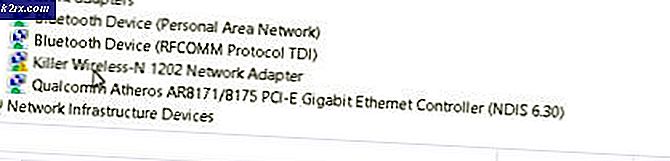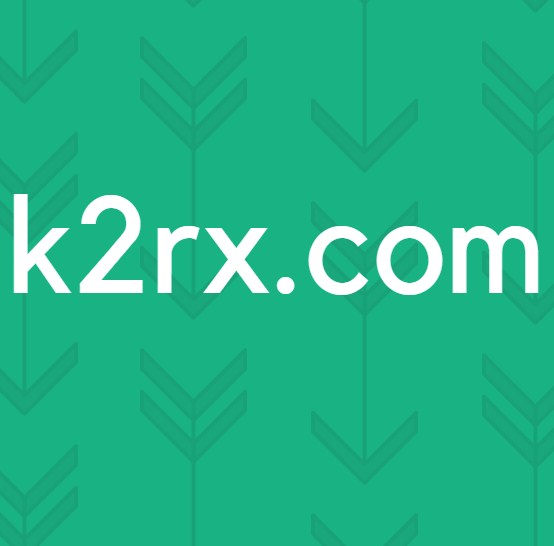İnternetten Kopyalanan Bir Metnin Biçimlendirmesi Nasıl Düzenlenir
İster öğrenci olun, ister çalışan bir kişi olun, çoğu zaman internetten metin kopyalama ihtiyacı ortaya çıkar. Ve bunun nedenleri araştırma amaçlı olabilir, birinin okumasını sağlamalısınız, metni internette olduğu gibi analiz edecek birine ihtiyacınız var veya belki de araştırmanızda birinden alıntı yapmanız gerekiyor. Her iki durumda da, bu yazıyı aldığınız web sitesinin biçimlendirmesi, belgenizin biçimlendirmesinin geri kalanıyla eşleşmiyor olabilir veya web sitesindeki metnin biçimlendirmesini beğenmeyebilir ve değiştirmek isteyebilirsiniz. o. Kopyalanan metnin biçimlendirmesini değiştirebileceğiniz birkaç yol aşağıda açıklanmıştır.
Kopyalanan "Yalnızca Metni" Yapıştırmak İçin Microsoft Word Araçlarını Kullanma
Microsoft Word, belgeler için en yaygın kullanılan programlardan biridir. Ve MS Word'e olan talep çok yüksek olduğu için, müşterilerine çalışmalarını mümkün olan en yüksek kalitede düzenlemelerine ve biçimlendirmelerine yardımcı olabilecek en iyi özelliklerden birini sunuyor. İnternetten metin kopyaladıysanız ve Microsoft Word'e yapıştırdığınızda ve biçimlendirmenin değişmediğini fark ettiğinizde, bu, kopyalanan belirli metnin orijinal biçimlendirmesini değiştirmek veya kaldırmak için yapabileceğiniz şeydir.
- Örnek olarak, Alıntılar için rastgele bir web sitesi açtım (alıntı toplamayı seviyorum) ve metni kopyaladım.
- Şimdi, Microsoft Word'ü boş bir belgeye açın ve kopyalanan metni oraya yapıştırın. Biçimlendirmenin web sitesindekiyle aynı olduğunu fark edeceksiniz.
- Kopyalanan metninizi yapıştırır yapıştırmaz Microsoft Word'de yapıştırılan metnin hemen altında görünen "yapıştır" simgesine dikkat edin. Buradaki aşağı bakan oka tıklamak, size başka bir yerden metin yapıştırırken seçim yapabileceğiniz seçenekler olan üç sekme daha gösterecektir.
- Açılır listedeki ilk sekme "Kaynak Biçimlendirmesini Koru" içindir. Kopyalanan metnin biçimlendirmesinin değişmesini istemediğinizde tıklanmalı ve internette gördüğünüz gibi kalmalıdır. Kopyalanan metnin biçimlendirmesini internette olduğu gibi koruyacaktır. Biçimlendirmenin değişmediğini görmek için önceki adımdaki resme bakın.
- İkinci sekme "Biçimlendirmeyi Birleştir" içindir. Bu sekmeyi kullanmak, hem orijinal metnin internetten biçimlendirmesini hem de programda varsayılan olarak ayarlanan biçimlendirmeyi birleştirecektir. Ve sana buna benzer bir şey ver.
- Üçüncü sekme "Yalnızca Metni Sakla" içindir. Bu, kopyalanan bir metinden her türlü biçimlendirmeyi kaldırmak için kullanılması gereken sekmedir. Bu, kopyalanan metindeki metin stilini, aralığı ve biçimlendirmeyle ilgili her şeyi kaldıracak ve buna benzer görünecek metin olarak yapıştıracaktır.
Bir belge oluşturmak için başka bir yazılım kullanıyorsanız ve kopyalanan içeriğin biçimlendirmesini kaldırmak için Microsoft Word'e sahip değilseniz, şunları yapabilirsiniz.
Not Defteri kullanın
Not Defteri, Windows dizüstü bilgisayarınızda, Microsoft Word gibi biçimlendirme için pek çok seçeneğe sahip olmayan notlar yazmak ve hatta belgeler oluşturmak için kullanılan yerleşik bir uygulamadır. Ancak, kullandığınız belge oluşturma programı, kopyalanan metnin biçimlendirmesinden kurtulmanıza yardımcı olmuyorsa, aşağıda belirtilen adımları izlemeniz yeterlidir.
Şimdi, not defteri bulamadığınızı, dizüstü bilgisayarınızda Microsoft Word'ün kurulu olmadığını ve kopyalanan metinden biçimlendirmeyi kaldırmanız gerektiğini varsayarsak. Yapabileceğin bu.
Uzantıyı indirin Düz Metni Kopyala
Bu uzantıyı indirmek, yalnızca bu seçeneği seçerek biçimlendirmesini kopyalamadan içeriği internetten kopyalamanıza yardımcı olacaktır.
- Uzantıyı Chrome'a Ekleyin
- "Uzantı Ekle" ye basın
- Google Chrome'unuza başarıyla eklendi. Şimdi bunu test etmek için, herhangi bir web sitesinden içerik kopyalayabilir ve biçimlendirmeyi kopyalamadan herhangi bir belge oluşturma forumuna yapıştırabilirsiniz.